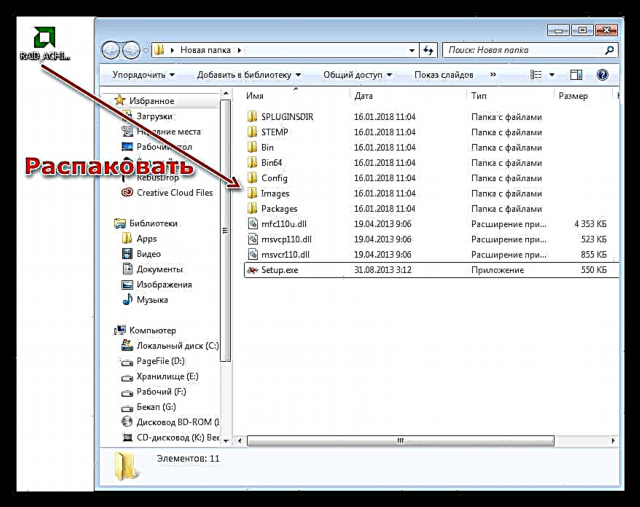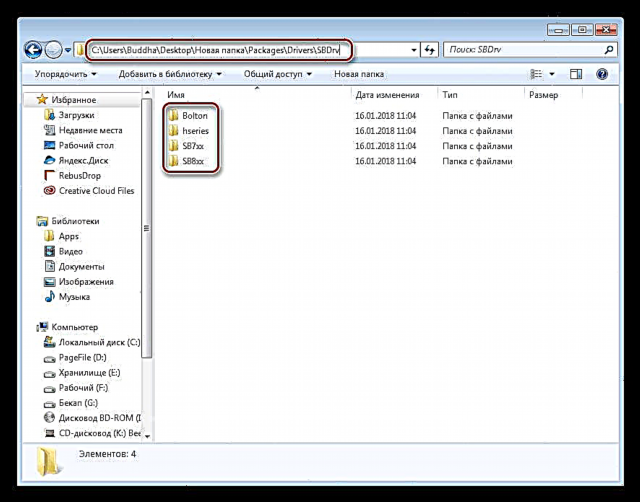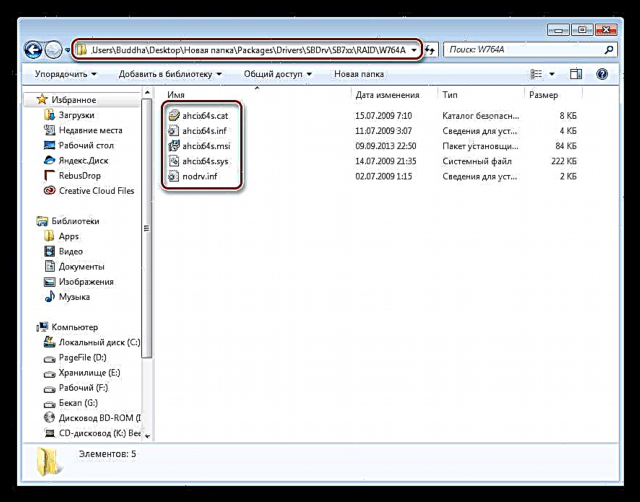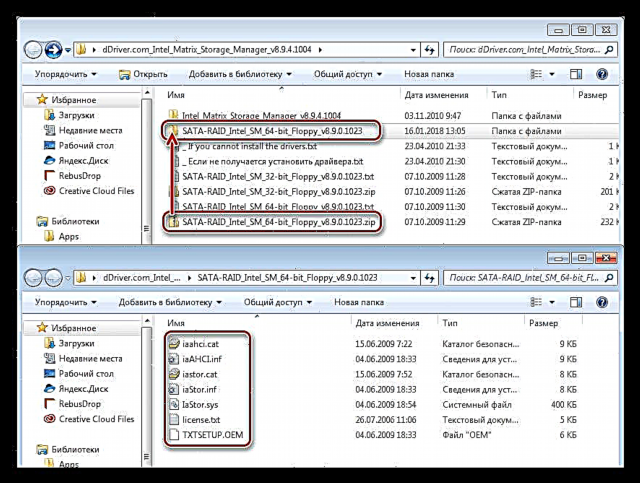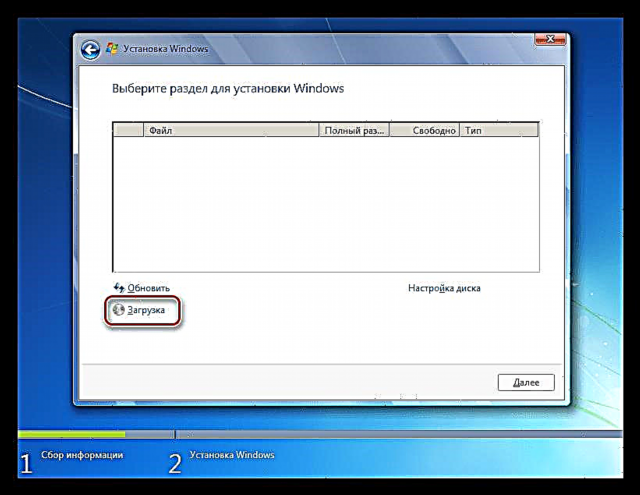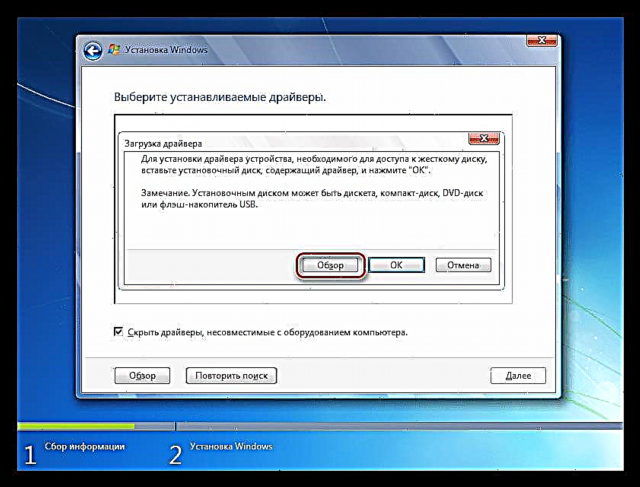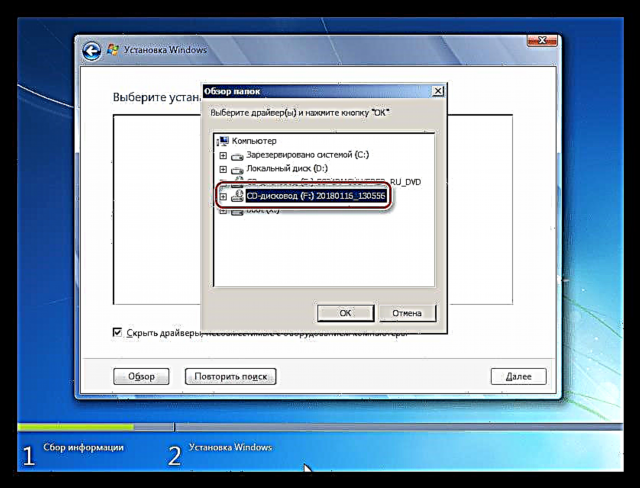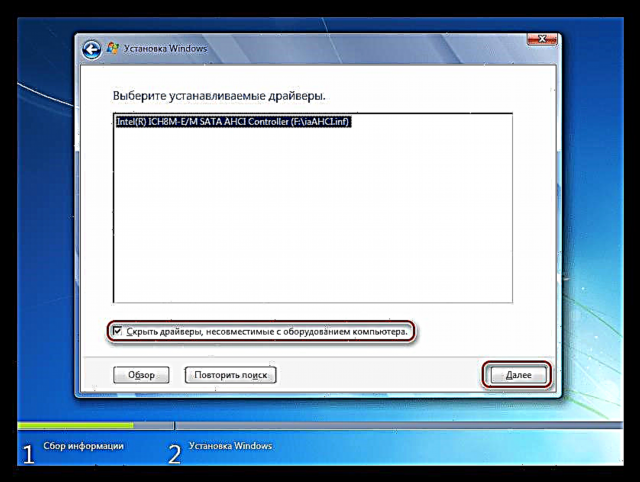نصب سیستم عامل در واقعیت های فعلی روشی بسیار ساده و قابل فهم است. در عین حال ، در بعضی موارد مشکلاتی از قبیل عدم وجود هارد دیسک که قرار بود ویندوز در لیست رسانه های موجود نصب شود ، بوجود می آید. در این مقاله خواهیم فهمید که چرا این اتفاق می افتد و چگونگی حل این مشکل.
دیسک سخت نیست
نصب کننده سیستم عامل ممکن است هارد دیسک را در دو حالت "مشاهده" نکند. مورد اول نقص فنی در خود رسانه است. مورد دوم عدم وجود راننده SATA در مونتاژ است. دیسک شکست خورده باید با دیگری جایگزین شود ، اما ما در مورد چگونگی حل مشکل با راننده زیر صحبت خواهیم کرد.
مثال 1: ویندوز XP
در Win XP در صورت بروز مشکل در دیسک هنگام نصب ، سیستم با خطای 0x0000007b به BSOD می رود. این ممکن است به دلیل ناسازگاری آهن با "سیستم عامل" قدیمی ، و به ویژه - عدم توانایی در تعیین رسانه باشد. در اینجا یا راه اندازی BIOS یا معرفی درایور لازم به طور مستقیم به نصب سیستم عامل به ما کمک می کند.
بیشتر بخوانید: خطای 0x0000007b هنگام نصب ویندوز XP را برطرف کنید
مثال 2: ویندوز 7 ، 8 ، 10
هفت و همچنین نسخه های بعدی ویندوز ، به اندازه XP مستعد خرابی نیستند ، اما نصب آنها می تواند مشکلات مشابهی را ایجاد کند. تفاوت اصلی این است که در این حالت نیازی به ادغام درایورها در کیت توزیع نیست - می توان آنها را در مرحله انتخاب یک دیسک سخت پرتاب کرد.
ابتدا باید راننده مناسب را بدست آورید. اگر به مقاله ای در مورد XP نگاه کردید ، می دانید که تقریباً هر درایور را می توانید از DDriver.ru بارگیری کنید. قبل از بارگیری ، باید تولید کننده و مدل چیپست مادربرد را تعیین کنید. این کار با استفاده از برنامه AIDA64 قابل انجام است.

پیوند برای بارگیری درایور SATA
در این صفحه سازنده (AMD یا Intel) را انتخاب کرده و در صورت درایور AMD ، درایور سیستم عامل خود را بارگیری کنید ،

یا اولین بسته در لیست اینتل.

- اولین قدم برای از بین بردن فایلهای دریافتی است ، در غیر این صورت نصاب آنها را تشخیص نمی دهد. برای این کار می توانید از برنامه های 7-Zip یا WinRar استفاده کنید.
7-پستی را به صورت رایگان بارگیری کنید
WinRar را بارگیری کنید
رانندگان قرمز در یک بایگانی بسته بندی می شوند. ما آنها را در یک پوشه جداگانه استخراج می کنیم.
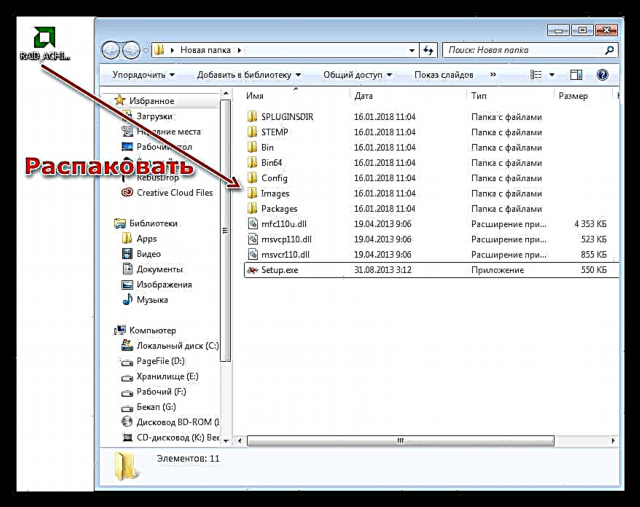
در مرحله بعد ، شما باید فهرست موجود را باز کنید و در زیر پوشه ها همان چیزی را داشته باشید که دارای برچسب گذاری چیپست شما باشد. در این حالت ، اینگونه خواهد بود:
پوشه با بسته بندی نشده بسته بندی شده بسته ها درایورها SBDrv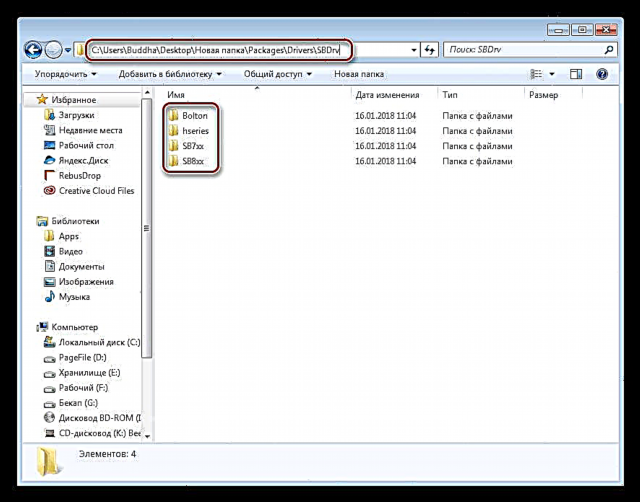
سپس باید پوشه را با ظرفیت سیستم نصب شده در آن انتخاب کرده و تمامی پرونده ها را در یک درایو فلش USB یا CD کپی کنید.
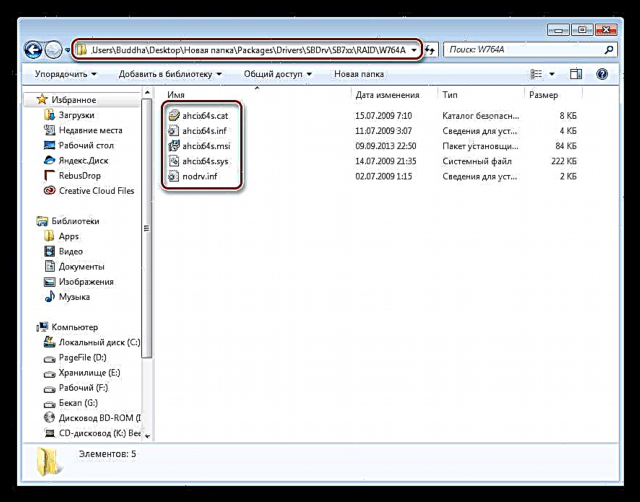
در مورد اینتل ، بایگانی از سایت بارگیری می شود که از آن لازم است یک بایگانی دیگر با نامی متناسب با ظرفیت سیستم استخراج کنید. در مرحله بعد ، باید آن را از حالت فشرده خارج کرده و پرونده های دریافت شده را در رسانه قابل جابجایی کپی کنید.
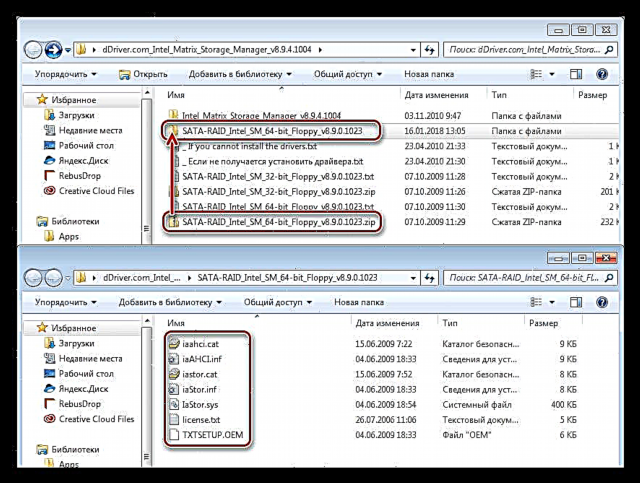
آماده سازی کامل شد.
- نصب ویندوز را شروع می کنیم. در مرحله انتخاب هارد دیسک به دنبال پیوندی با نام هستیم بارگیری (تصاویر را نصب کننده Win 7 نشان می دهد ، با "هشت" و "ده" همه چیز یکسان خواهد بود).
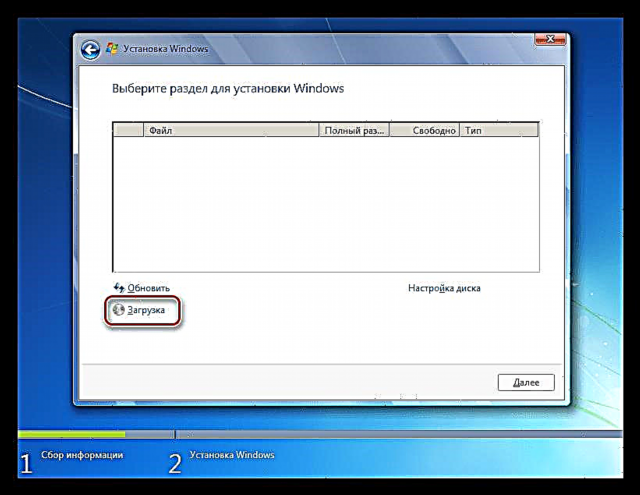
- دکمه فشار "نمای کلی".
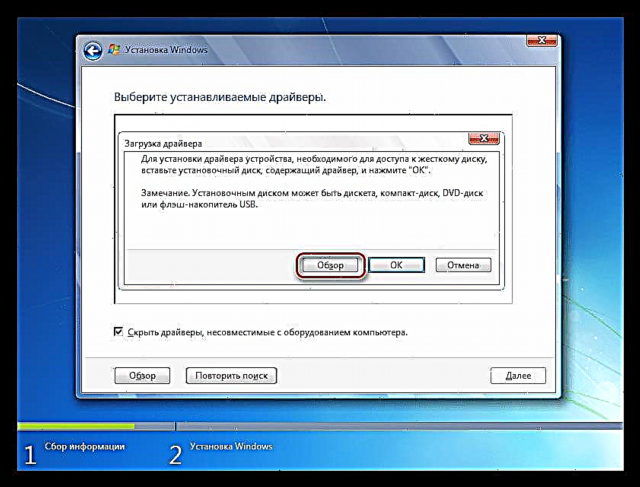
- درایو یا درایو فلش را در لیست انتخاب کرده و کلیک کنید باشه.
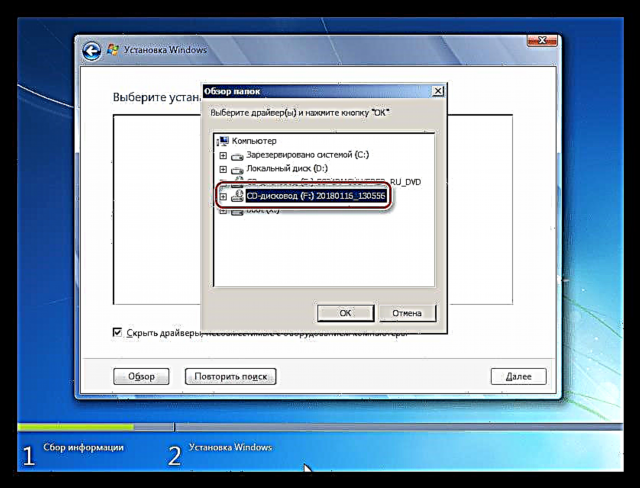
- یک سپیده دم را در پیش بگیرید "مخفی کردن درایور ناسازگار با سخت افزار رایانه"سپس فشار دهید "بعدی".
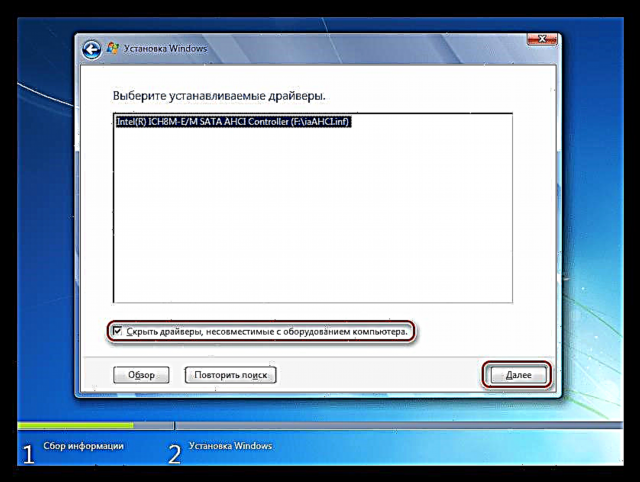
- پس از نصب درایور ، هارد دیسک ما در لیست رسانه ها ظاهر می شود. می توانید نصب را ادامه دهید.

نتیجه گیری
همانطور که می بینید ، عدم وجود هارد در هنگام نصب ویندوز مشکلی ندارد ، فقط باید بدانید که در چنین مواردی چه کاری باید انجام دهید. کافی است که درایور لازم را پیدا کرده و اقدامات شرح داده شده در این مقاله را انجام دهید. اگر هنوز رسانه ای تعیین نشده است ، سعی کنید آن را با یک چیز معروف و خوب جایگزین کنید ؛ ممکن است یک خرابی فیزیکی رخ دهد.